Delovna obdelava več slik v Photoshopu odpira številne kreativne možnosti. Ne glede na to, ali gre za kolaž, plakat ali digitalno umetnost – učinkovito upravljanje več datotek je odločilno. V tem priročniku boš izvedel, kako lahko različne slike vključiš v delovno površino Photoshopa. Predstavil ti bom štiri preproste metode, ki jih lahko uporabljaš v svojem naslednjem projektu.
Najpomembnejši vnosi
- Slike lahko vključiš s pomočjo izbire in kopiranja.
- Premikanje slik med zavihki je prav tako mogoče.
- Neposredno vstavljanje kot pametni objekt ponuja prilagodljivost.
- Izbirati imaš med več načini za vključitev slik.
Navodila po korakih
Da začneš s prvo metodo, najprej odpri prvo sliko v Photoshopu. Predpostavimo, da imaš posnetek zaslona te prve priprave.
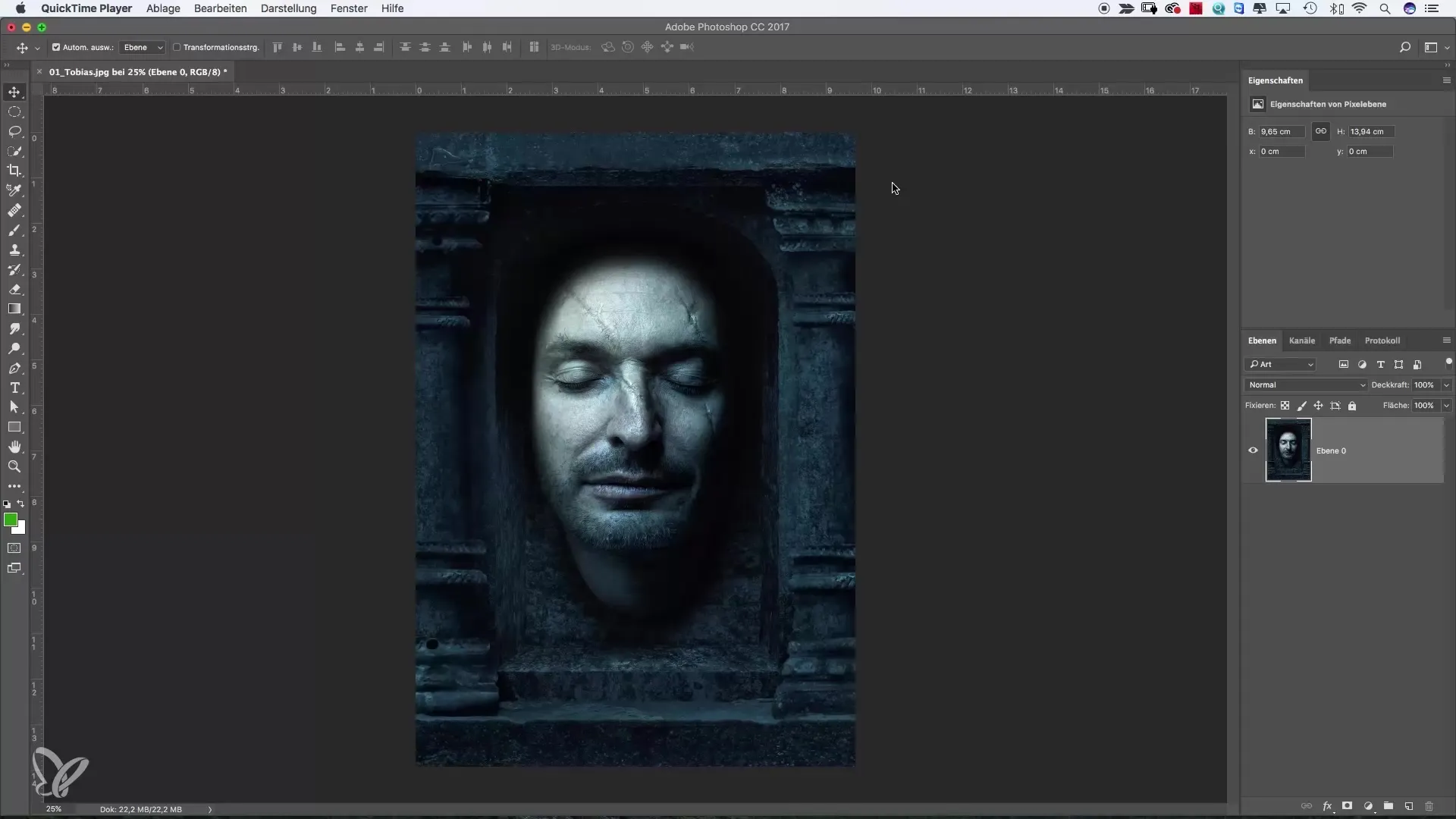
Zdaj želiš dodati drugo sliko. Za to odpri naslednji motiv. Tukaj je pomembno, da odklenete sliko, da lahko opraviš prilagoditve.
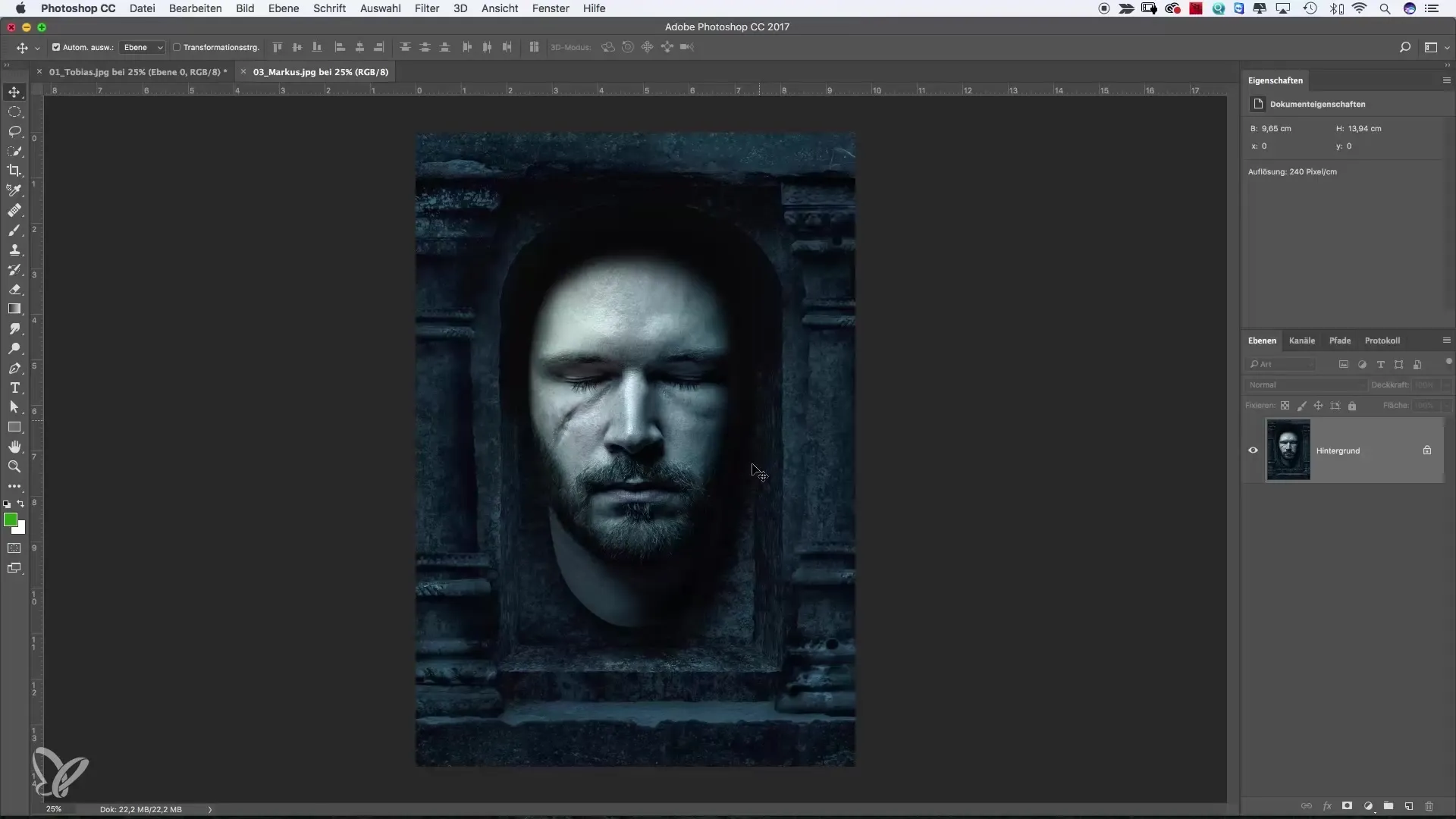
Da dobiš celotno izbiro slike, pritisni tipki Command + A na svojem Macu ali Ctrl + A na svojem Windows PC-ju. To bo izbralo celo sliko, kar lahko prepoznaš po „marche de fourmis“ – vojski mravelj – okoli slike.
Zdaj kopiraš izbiro z Command + C ali Ctrl + C. Sedaj se lahko vrneš v svoje izvorno dokument, ki bo kolaž. Poskrbi, da delaš na najvišji ravni, preden prilepiš sliko. Tukaj pritisni Command + V ali Ctrl + V. Slika bo zdaj prilepljena na novem sloju.
Če prvotne slike več ne potrebuješ, jo lahko zapreš. Zdaj se lotimo še ene učinkovite metode. Odpri sliko od Alexa v Photoshopu. Tukaj želimo izkoristiti, da lahko uporabiš orodje za premikanje, da sliko neposredno potegneš v kolaž.
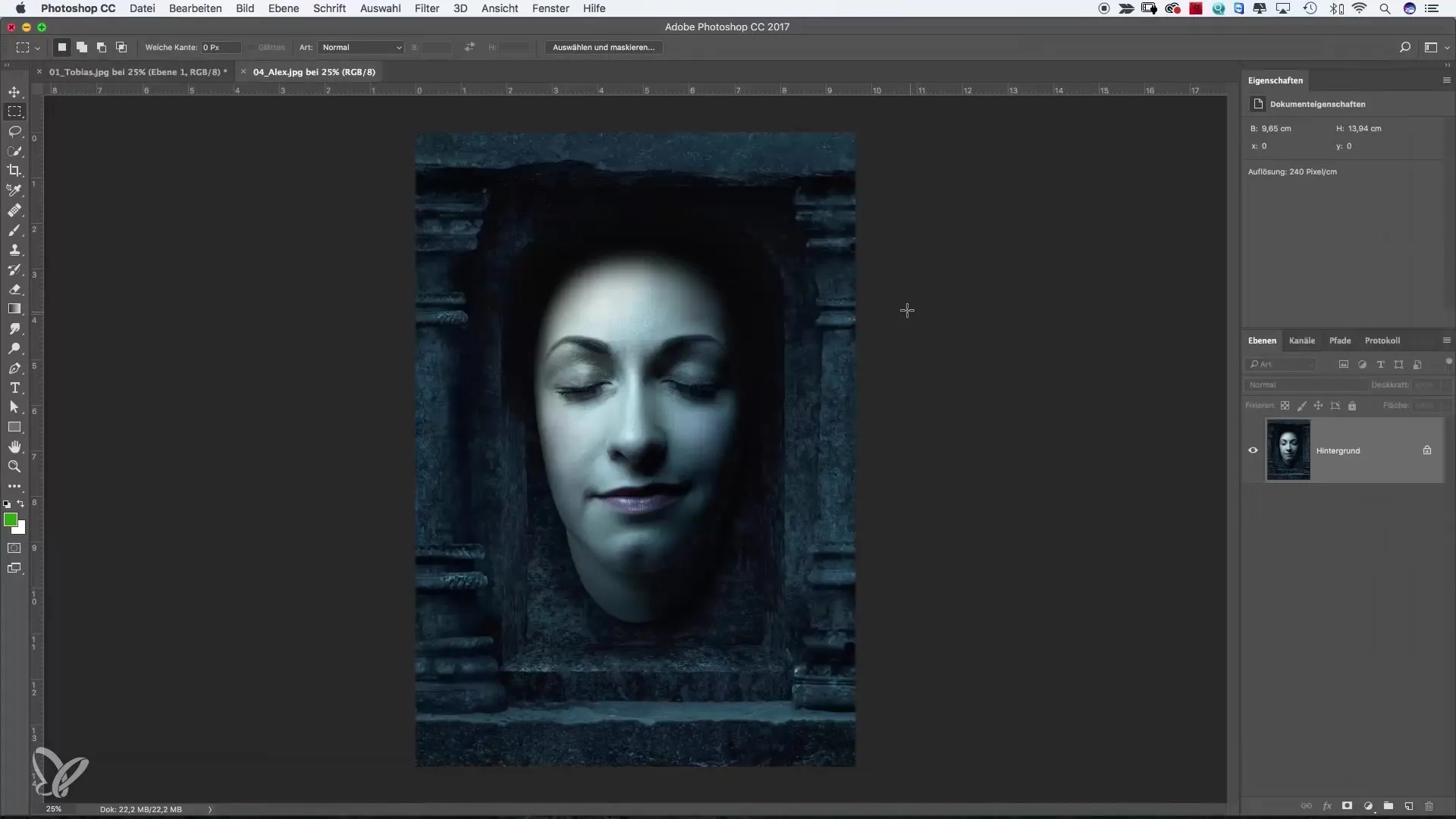
Najprej tudi tukaj odkleni sliko, da omogočiš obdelavo. Ko sliko z orodjem za premikanje zagrabiš in jo potegneš na mesto, kjer naj bi se pojavila v kolažu, se prepričaj, da klikneš zavihek dokumenta, v katerega želiš prilepiti sliko.
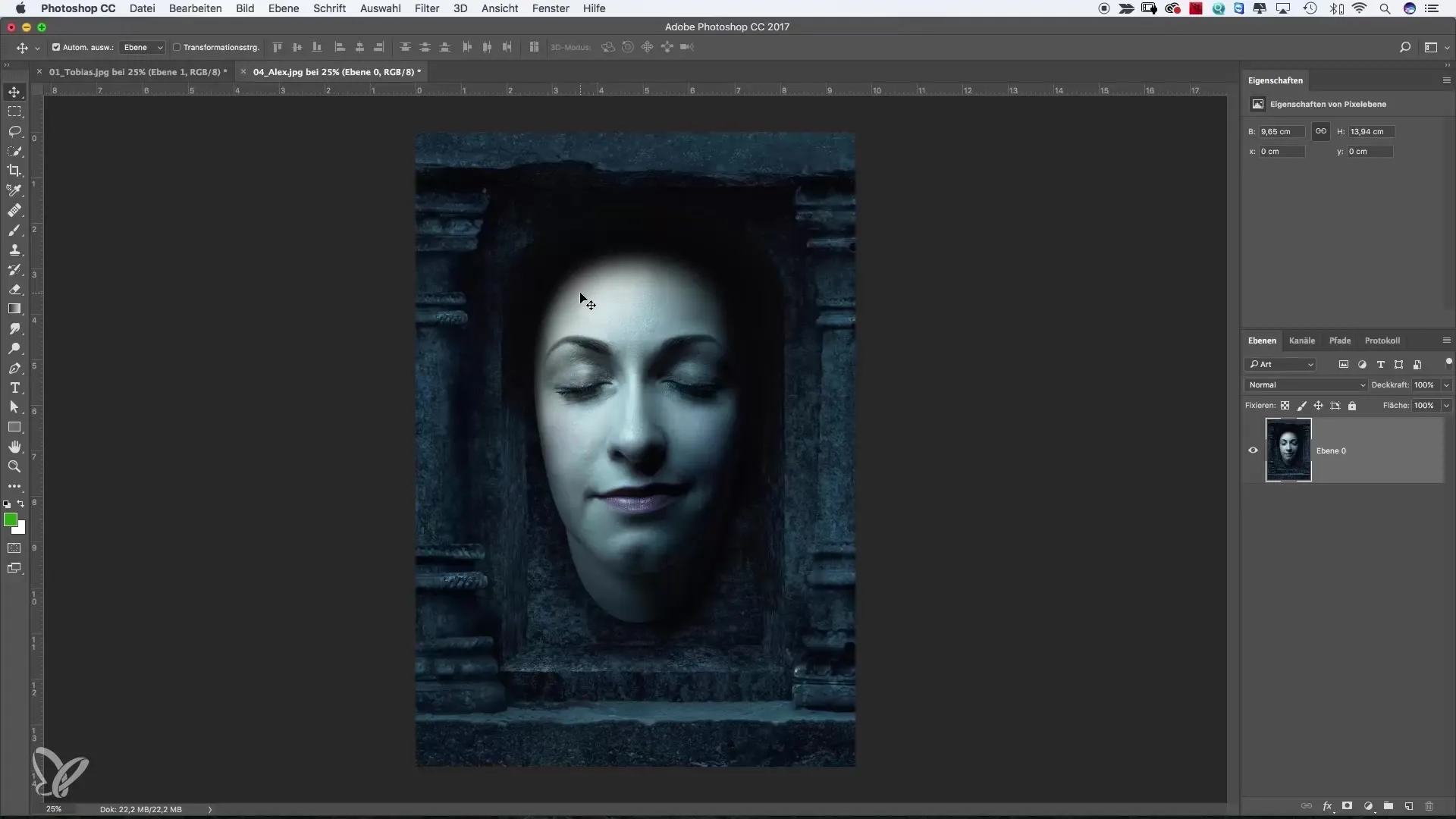
Včasih se lahko vstavljanje slike znajde na nepravi lokaciji. To pa ni težava, saj jo lahko preprosto premakneš na želeno mesto. Vendar pa pazi, da držiš tipko Shift pritisnjeno, medtem ko sliko vlečeš na novo datoteko. To zagotavlja natančno poravnavo.
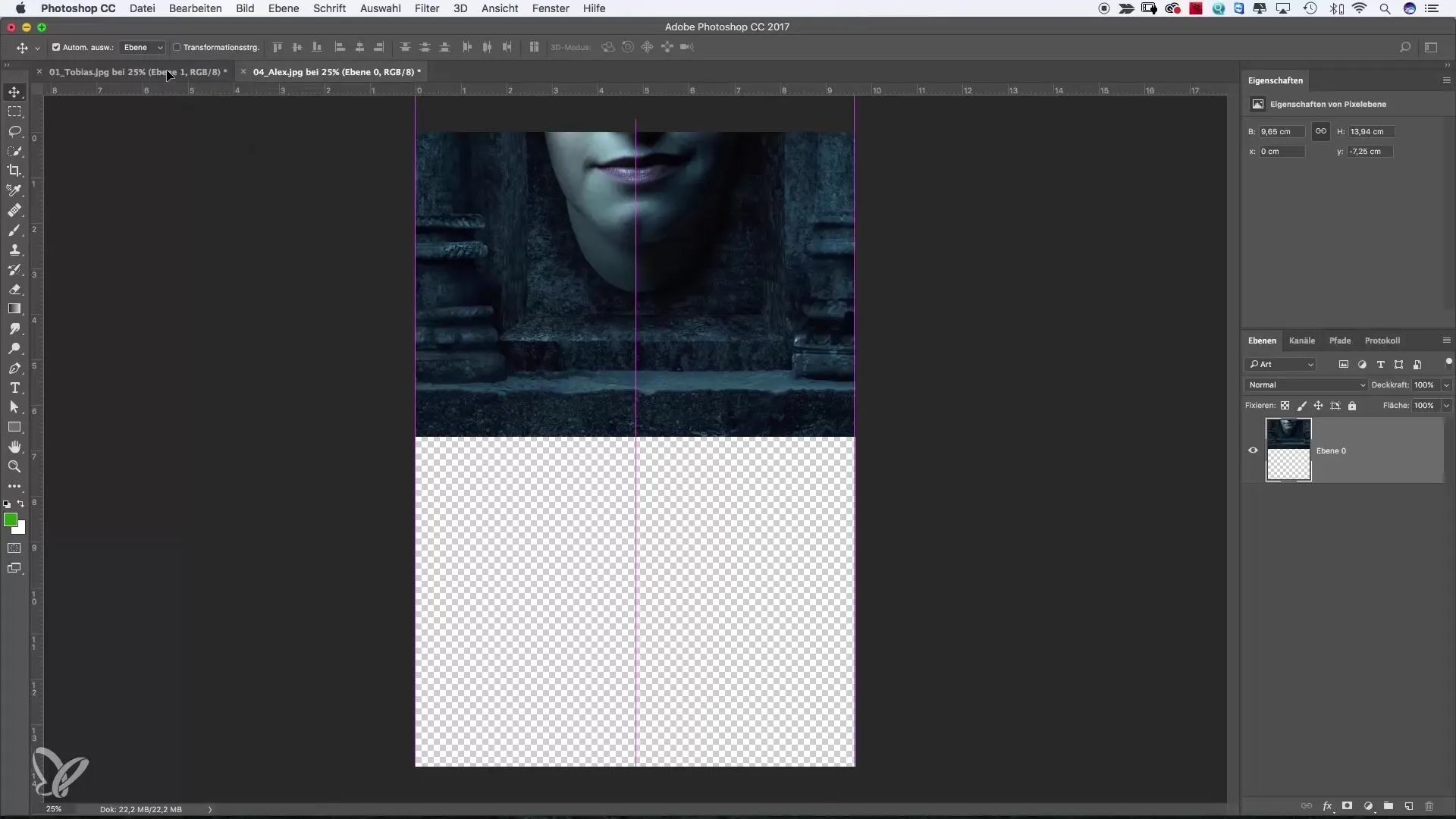
Po tem bo slika popolnoma nameščena na tvoji delovni površini. Ta metoda je intuitivna in pospešuje tvoj delovni tok.
Prihajamo do tretje metode. Tu uporabljamo funkcijo Datoteka > Postavi. Izberi sliko, ki jo želiš vključiti v svoj dokument. V svojem primeru izberem sliko od Patricka.
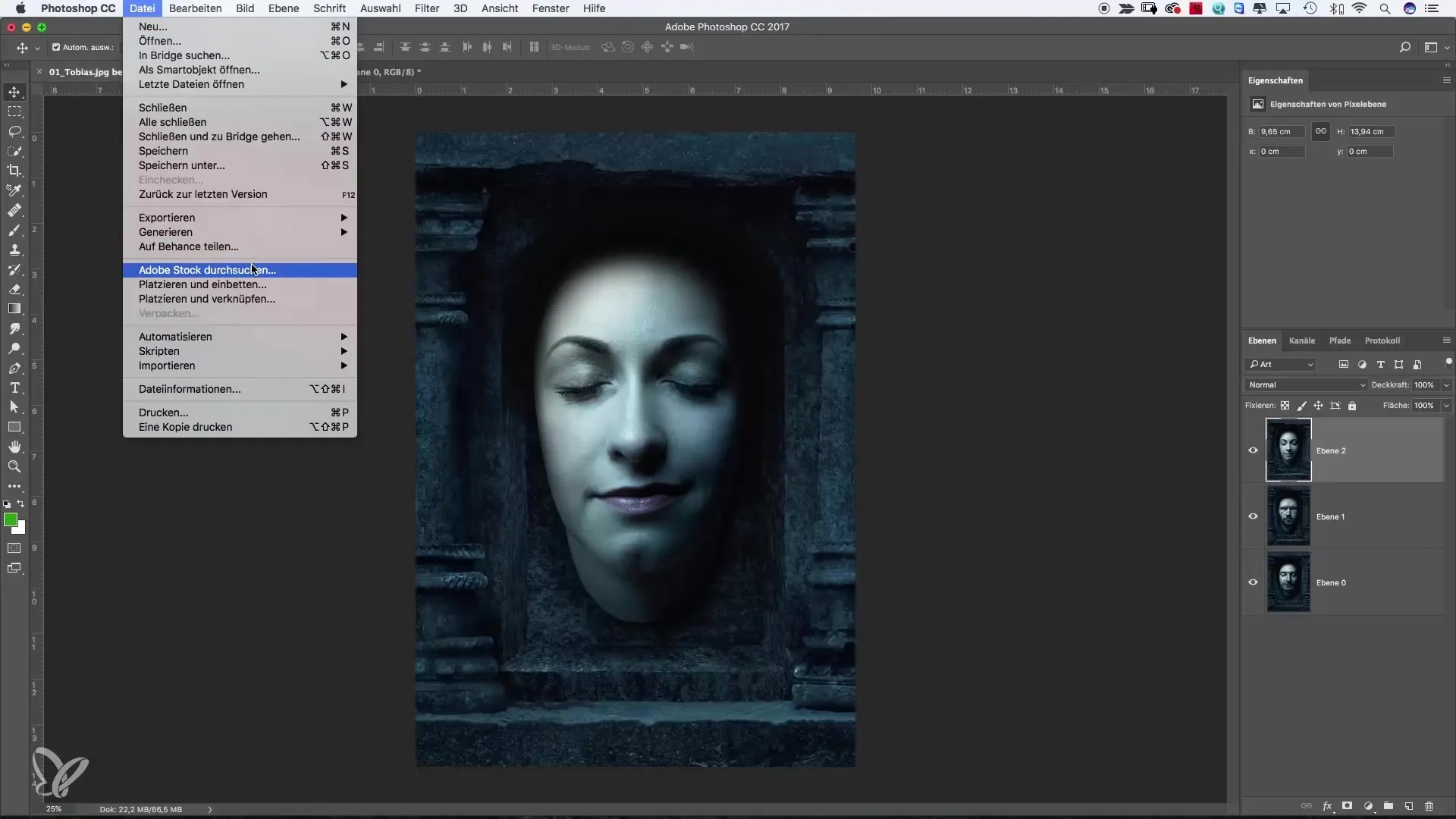
Ko klikneš na Postavi, se slika neposredno vključi v tvoj dokument kot pametni objekt. Tako lahko še opraviš prilagoditve.
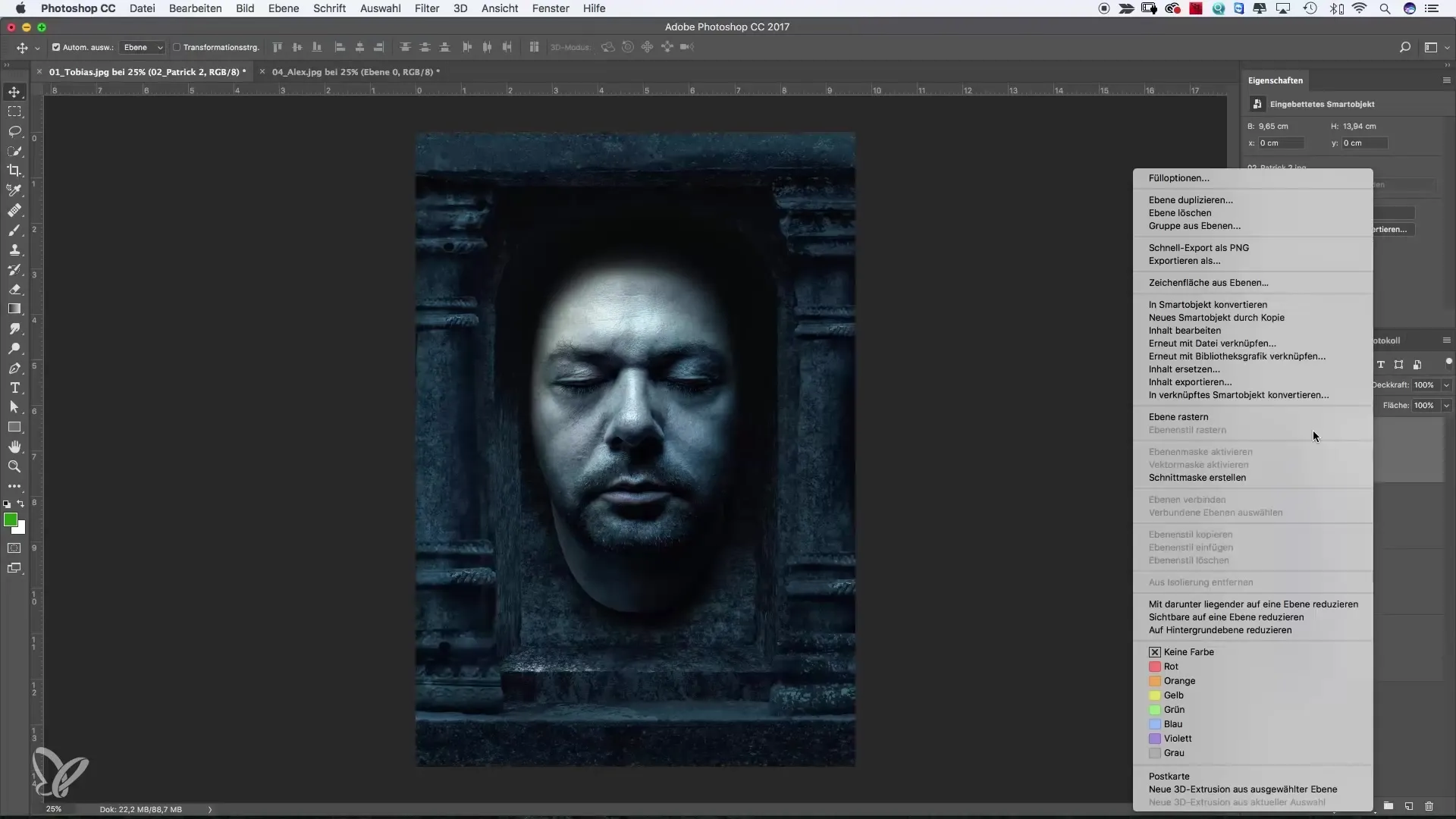
Zdaj imaš skupaj štiri slike v svojem dokumentu – idealno za kolaž. Vse slike lahko prilagodiš in njihove položaje uskladiš.
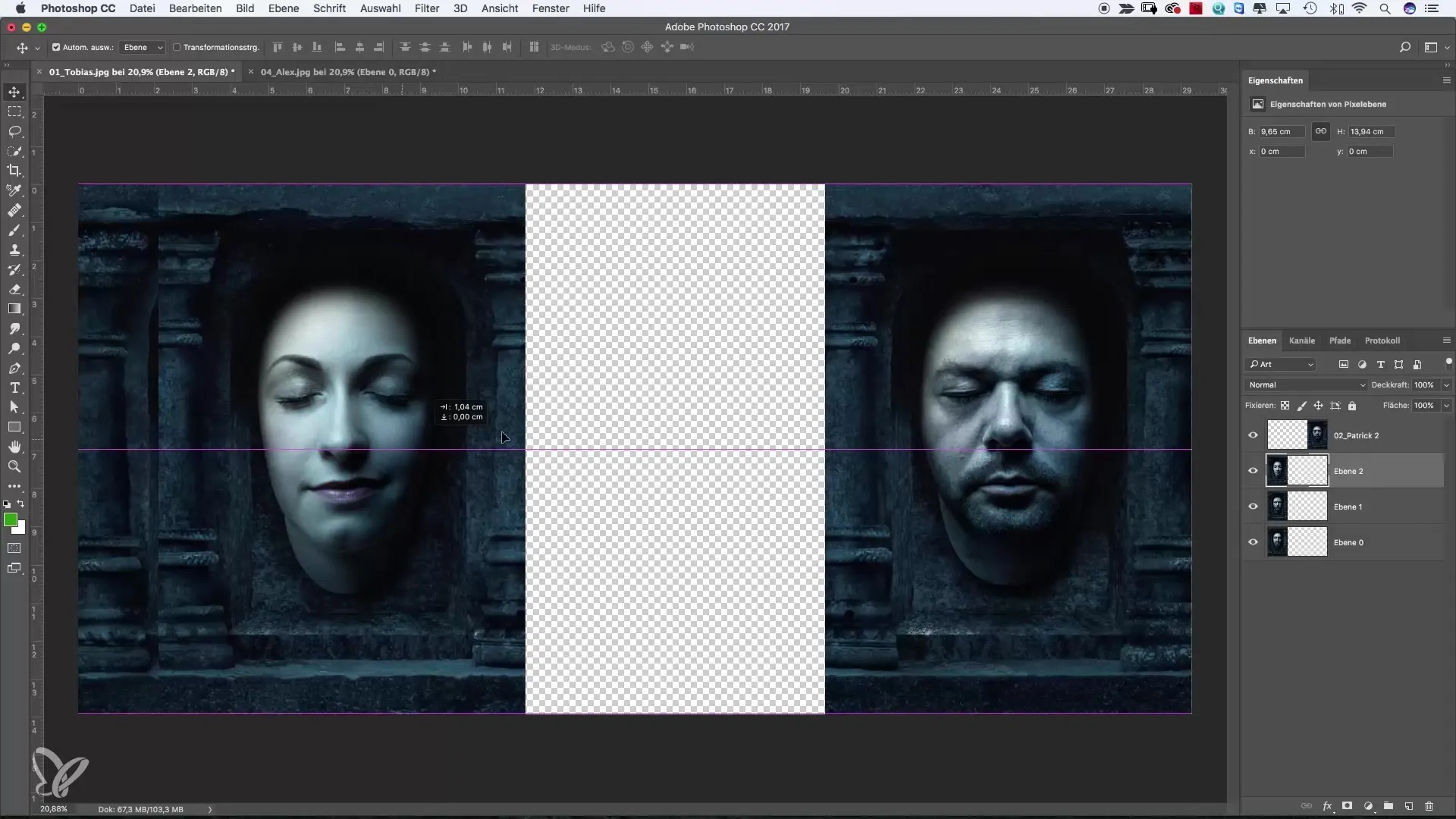
Odlično, kajne? Izkoristi možnosti, ki ti jih ponuja Photoshop. Ne glede na to, katero metodo izbereš, ustvarjalni proces ostaja na koncu enak.
Povzetek – Več slik v datoteki Photoshop: Navodila po korakih
V tem priročniku si se naučil, kako lahko učinkovito uporabljaš več slik v datoteki Photoshop. Spoznal si različne metode - od preprostega izbora in lepljenja do premikanja in uporabe pametnih objektov. Eksperimentiraj z možnostmi in pusti domišljiji prosto pot!
Pogosto zastavljena vprašanja
Kako dodam več slik v Photoshop?Izbereš slike in jih nato kopiraš ter prilepiš v glavno datoteko.
Ali lahko slike premikam med različnimi zavihki?Da, z uporabo orodja za premikanje in držanjem tipke Shift lahko slike potegneš v nove zavihke.
Kaj je pametni objekt v Photoshopu?Pametni objekt ti omogoča, da vključuješ slike, ne da bi izgubile izvirno kakovost, tudi ko jih obdeluješ.
Kako lahko zagotovim, da so slike popolnoma poravnane?Med premikanjem slike drži tipko Shift pritisnjeno, da zagotoviš natančno poravnavo.


